W tym artykule omówimy metodę, która poprawi wygląd przeglądarki Firefox na ekranach HiDPI. Domyślnie metoda skalowania Firefoksa może być niewystarczająca dla twoich wymagań, ale możesz ją szybko zmienić.
Reklama
Wartość DPI ekranu wskazuje, ile punktów na cal lub pikseli na cal obsługuje. Wraz ze wzrostem rozdzielczości zwiększa się również gęstość wyświetlania.
jak przydzielić więcej taranów do minecraftów 10
Jak być może już wiesz, Firefox 57 ma nowy interfejs użytkownika, znany jako „Photon”. Firefox 57 to ogromny krok naprzód dla Mozilli. Przeglądarka posiada nowy silnik „Quantum”. Było to trudne posunięcie dla programistów, ponieważ w tej wersji przeglądarka całkowicie rezygnuje z obsługi dodatków opartych na XUL. Wszystkie klasyczne dodatki są przestarzałe i niekompatybilne, a tylko kilka z nich zostało przeniesionych do nowego interfejsu API WebExtensions. Niektóre ze starszych dodatków mają nowoczesne zamienniki lub alternatywy. Niestety, istnieje wiele przydatnych dodatków, które nie mają nowoczesnych odpowiedników.
Silnik Quantum polega na równoległym renderowaniu i przetwarzaniu stron. Jest zbudowany z architekturą wieloprocesową do przetwarzania zarówno CSS, jak i HTML, dzięki czemu jest bardziej niezawodny i szybszy.
Dla wielu użytkowników domyślny współczynnik skalowania interfejsu użytkownika przeglądarki Firefox jest zbyt mały. Jeśli jesteś jednym z nich, oto jak to zmienić.
Aby włączyć skalowanie HiDPI w przeglądarce Firefox, wykonaj następujące czynności.
- Otwórz nową kartę i wprowadź następujący tekst w pasku adresu:
about: config
Potwierdź, że będziesz ostrożny, jeśli pojawi się komunikat ostrzegawczy.
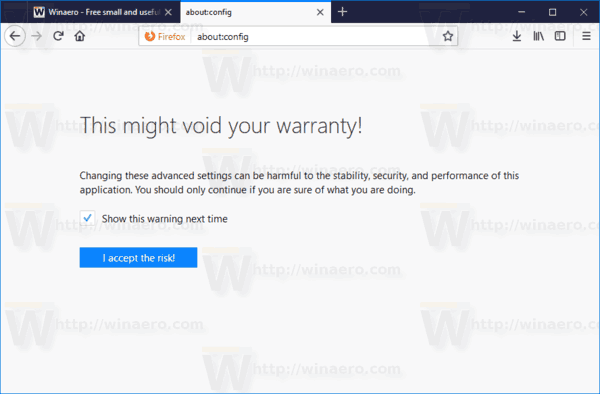
- Wpisz następujący tekst w polu wyszukiwania:
layout.css.devPixelsPerPx
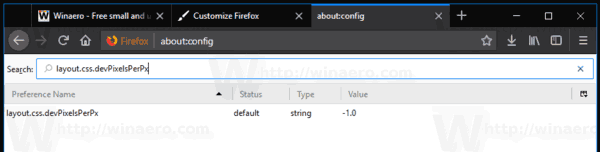
- Wartośćlayout.css.devPixelsPerPxpojawi się na liście. Domyślnie jego dane wartości są ustawione na -1,0, co oznacza „postępuj zgodnie z ustawieniami systemu”. Możesz to zmienić, zmieniając wartość na liczbę dodatnią. Zacznij zmieniać ją w wersji 1.5 i kontynuuj, aż będziesz zadowolony z tego, co widzisz.
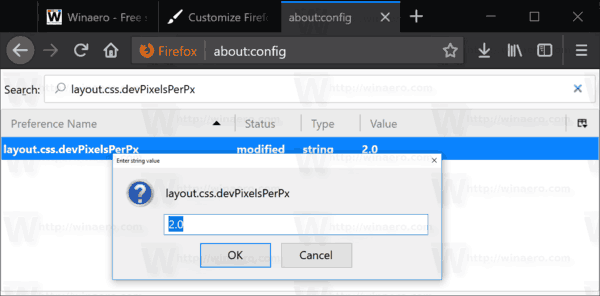
Domyślna:

Zwiększona:

Otóż to. Jedyną wadą tej metody jest to, że Firefox skaluje karty i paski narzędzi przy użyciu określonego współczynnika skalowania. Aby obejść ten problem, możesz zmienić gęstość interfejsu użytkownika na „kompaktową”. Zapoznaj się z następującym artykułem:
Zmień gęstość interfejsu użytkownika w przeglądarce Firefox
Windows 10 nie może wybrać menu startowego

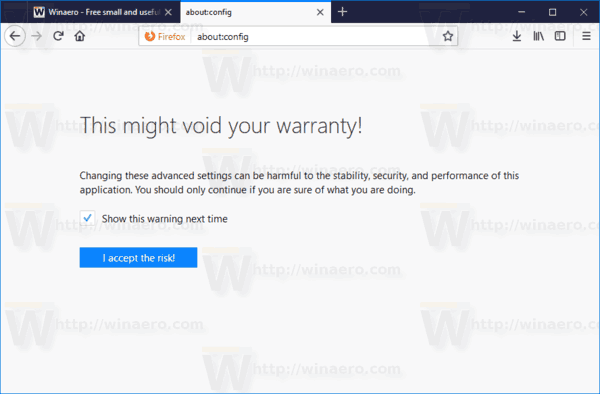
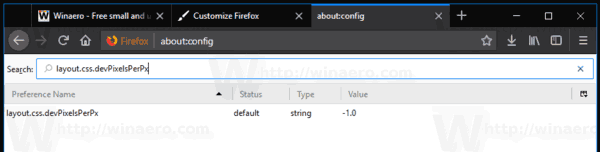
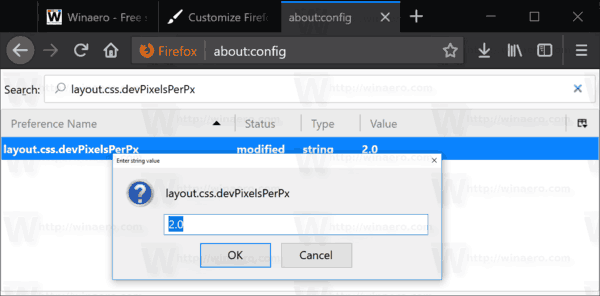

![Android Nie wykryto karty SIM [Wypróbuj te poprawki]](https://www.macspots.com/img/social-media/F6/android-no-sim-card-detected-try-these-fixes-1.png)






